Funktion verfügbar in CINEMA 4D Prime, Visualize, Broadcast, Studio & BodyPaint 3D
![]() Spline Rail-Objekt
Spline Rail-Objekt
Spline Rail-Objekt
Der Spline-Rail-Deformer deformiert Polygon-Objekte mit Hilfe von bis zu 4 Splines. Diese Splines bilden eine Begrenzung, in die das Polygon-Objekt eingepasst wird.
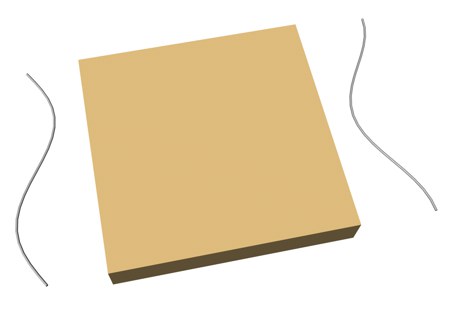 Würfel vor der Spline-Rail-Deformation
Würfel vor der Spline-Rail-Deformation Würfel nach der Spline-Rail-Deformation
Würfel nach der Spline-Rail-Deformation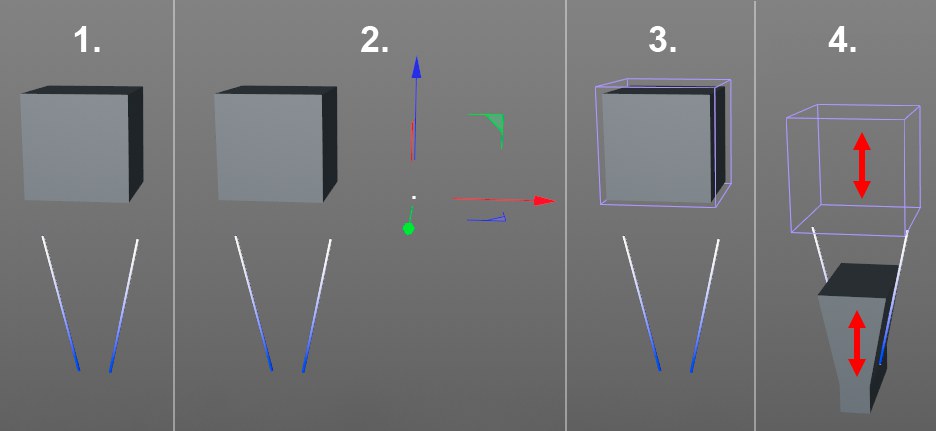
Angenommen, Sie wollen einen Würfel (der natürlich ausreichend unterteilt sein muss) durch einen Trichter quetschen, der von 2 Splines gebildet wird. Gehen Sie so vor:
- Achten Sie zunächst darauf, dass die Trichteröffnung in etwa der Würfelgröße entspricht. Die Splines dürfen nicht geschlossen sein (Spline schließen im Attribut-Manager deaktiviert).
- Erstellen Sie jetzt ein Null-Objekt, das als Referenz-Objekt dient. Verdrehen Sie es so, dass Sie seine rote (X) und blaue (Z) Achse in derselben Ebene wie die Splines liegen. Die blaue (Z)-Achse sollte in etwa parallel zu den Splines liegen.
- Erstellen Sie ein Spline-Rail-Objekt und passen Sie seine Position und Größe ungefähr dem Würfel an. Ziehen Sie im Attribute-Manager die Splines und das Referenz-Objekt in die entsprechenden Felder (Z-Spline links/rechts und Referenz). Diesen Zustand zeigt Abbildung 3.
Ordnen Sie den Deformer schlussendlich dem Würfel unter. - Wenn Sie jetzt das Spline-Rail-Objekt animieren, wird der Würfel innerhalb des Trichters zusammengequetscht.
Sollte es auf Anhieb nicht funktionieren, vertauschen Sie die Splines unter Z-Spline links / rechts. Eventuell kann es auch nötig sein, den Werten bei Vor Beginn skalieren und Nach Ende skalieren negative Werte zuzuweisen.
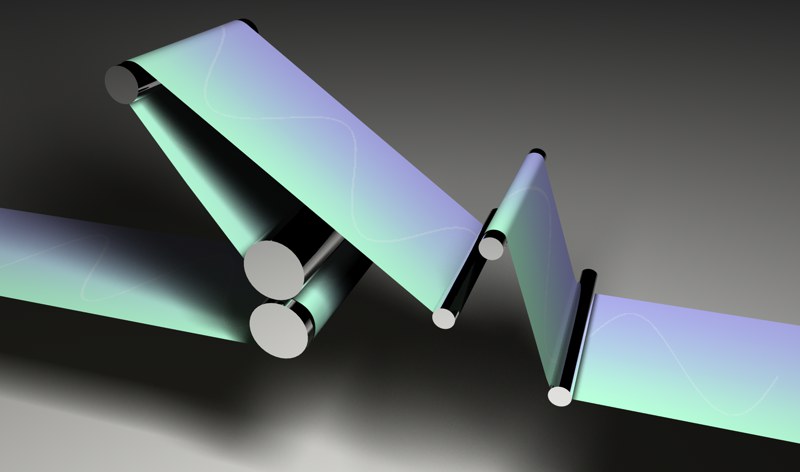 Der Spline-Rail-Deformer ist auch sehr gut geeignet, Flächen an Splines entlang zu führen. Noch viel besser funktioniert das allerdings mit dem Spline-Wickler von MoGraph.
Der Spline-Rail-Deformer ist auch sehr gut geeignet, Flächen an Splines entlang zu führen. Noch viel besser funktioniert das allerdings mit dem Spline-Wickler von MoGraph.